Ви, мабуть, чули про IP-адресу багато разів і в багатьох місцях. Але ви чули про MAC-адресу? Ця MAC-адреса є фізичною адресою мережевого адаптера, за допомогою якого ви підключені до мережі. MAC-адреса — це адреса контролю доступу до медіа, яка може бути дуже корисною для пошуку загубленого пристрою або збору даних. MAC-адреса допомагає вам дізнатися про ваш пристрій, який підключено до мережі, тоді як IP-адреса дозволяє користувачам отримувати інформацію про мережу. MAC-адреса не змінюється, але IP-адреса змінюється, якщо змінюється місцезнаходження або мережеве підключення. Тож тепер вам може бути цікаво, як дізнатися MAC-адресу у вашій системі. Тому ми придумали кілька методів, які допоможуть вам дізнатися MAC-адресу в Windows 11.
Зміст
Як дізнатися MAC-адресу на ПК з Windows 11 за допомогою програми «Налаштування».
Крок 1: Натисніть Windows + I ключі разом, щоб відкрити Налаштування додаток безпосередньо.
Крок 2: Потім натисніть Мережа та Інтернет у лівому меню вікна налаштувань.
Крок 3: Виберіть Wi-Fi з правого боку, як показано на скріншоті нижче.
ПРИМІТКА:- Якщо ви підключені до Ethernet, натисніть VPN.

Крок 4: Потім виберіть Властивості апаратних засобів як показано.

Крок 5. У розділі властивостей Wi-Fi ви можете знайти Фізична адреса (MAC) внизу сторінки, як показано.

Крок 6. Закрийте вікно налаштувань.
Це воно.
Як дізнатися MAC-адресу на ПК з Windows 11 за допомогою панелі керування
Крок 1: Натисніть Windows клавішу на клавіатурі та введіть переглянути мережеві підключення.
Крок 2: Виберіть Перегляд мережевих підключень з результатів пошуку, як показано нижче.

Крок 3: Клацніть правою кнопкою миші на Wi-Fi адаптер і виберіть Статус з контекстного меню.
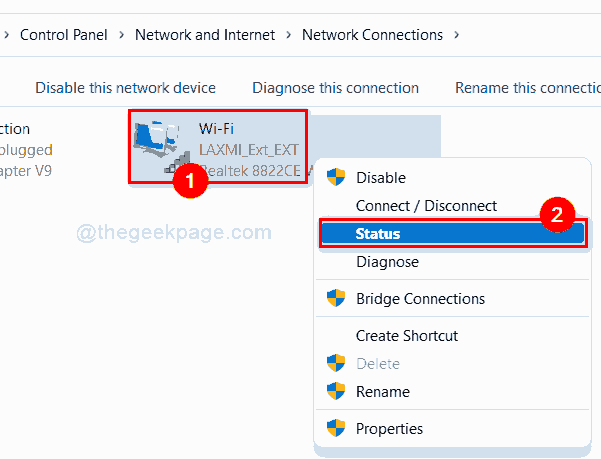
Крок 4: Потім натисніть Деталі кнопку, щоб отримати властивості адаптера Wi-Fi.
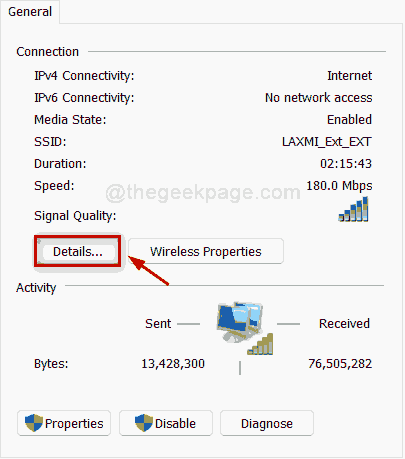
Крок 5. У розділі «Деталі мережевого підключення» ви можете знайти Фізична адреса як показано на зображенні нижче.

Крок 6. Потім закрийте вікно панелі керування.
Як дізнатися MAC-адресу на ПК з Windows 11 за допомогою командного рядка
Крок 1: Натисніть windows + R ключі разом, щоб відкрити Біжи діалогове вікно.
Крок 2: введіть cmd в біг і вдарив Введіть ключ для відкриття командний рядок.
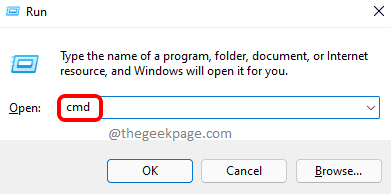
Крок 3: введіть ipconfig /all і натисніть на Введіть ключ.
ПРИМІТКА:- Наведена вище команда працює в PowerShell додаток також.
Крок 4: Як показано на скріншоті нижче, ви можете побачити Фізична адреса усіх мережевих адаптерів у вашій системі.

Крок 5. Закрийте командний рядок.
Як дізнатися MAC-адресу на ПК з Windows 11 за допомогою системної інформації
Крок 1: Натисніть windows + R ключі разом, щоб відкрити Біжи коробка.
Крок 2: Потім введіть msinfo32 і натисніть на Введіть ключ для відкриття Конфігурація системи.

Крок 3: Натисніть на Компоненти під Резюме системи щоб розгорнути в лівій частині вікна конфігурації системи.
Крок 4: Потім натисніть на мережа і виберіть адаптер як показано на скріншоті нижче.
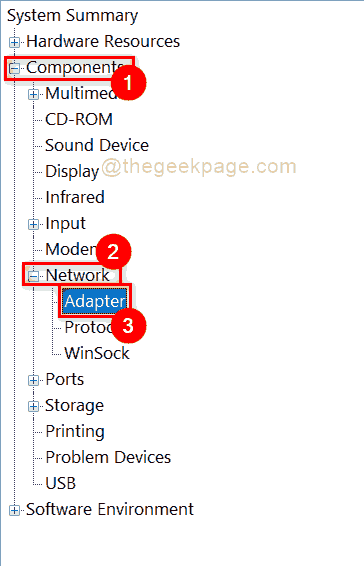
Крок 5: Потім з правого боку ви побачите деталі всіх адаптерів, присутніх у вашій системі.
Крок 6: Прокрутіть сторінку вниз, і ви зможете знайти MAC-адреса як показано нижче для всіх адаптерів.
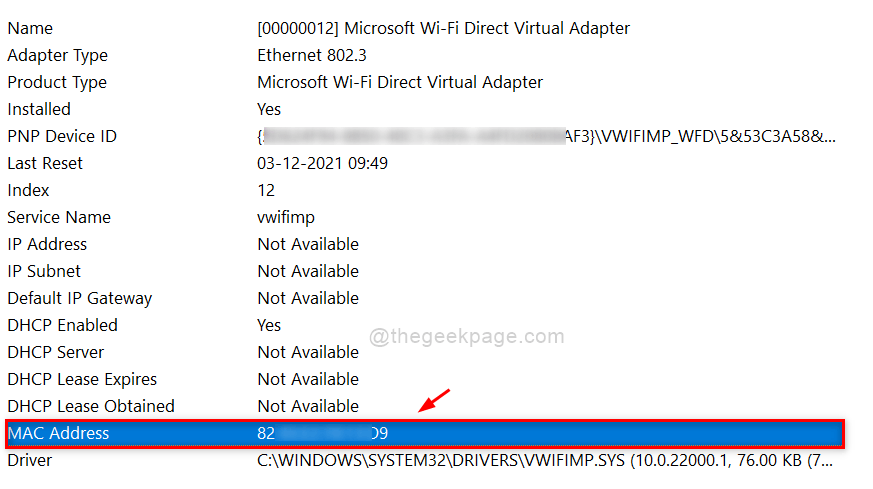
Крок 7. Закрийте вікно «Інформація про систему».
Ось так хлопці.
Сподіваюся, цей пост був інформативним та корисним.
Будь ласка, залиште нам коментарі нижче.
Дякую.


